返回目录:word文档
开启新旅程
生命由一段又一段的旅程衔接而成,在每段旅程中,都能发现不一样的风景

Word文档应该这样玩
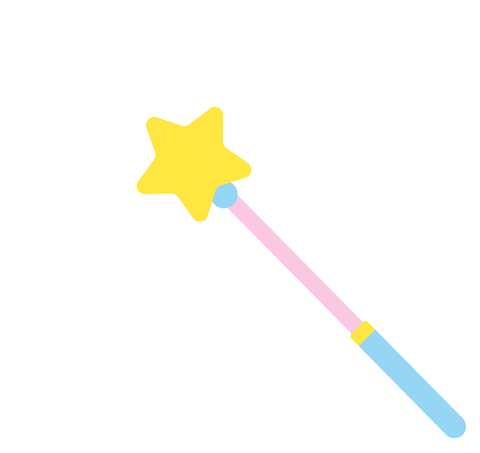
前言
Word是非常大众化的办公软件,但是很多用户并没有高效率地使用它,主要原因是:
一、大部分用户没有熟练驾驭Word所提供的功能
二、不知道Word还有很多不为人知的功能
本套课程共分为四节课:
第一节:标记与分页的方法;
第二节:文档纵览、定位、对比技巧;
第三节:快速格式化文档内容与文档结构图认知;
第四节:表格、图像编号与视图功能。

第
1
节
标记与分页的方法
Number 1
显示和隐藏标记的分析
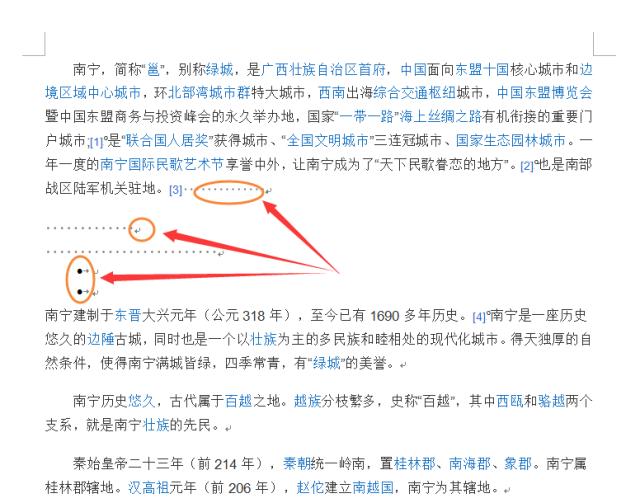
如上图中箭头所指示,这些在Word文档里面统称为标记,这些标记在文档打印的时候,是打印不出来的(此处可以点击打印预览查看),把Word文档转化为PDF文档也是看不到这些标记的,但是这些标记在文档里面显示的很不整齐,在工作中,如果把文档发给你的上司,TA看了估计会很不舒服。
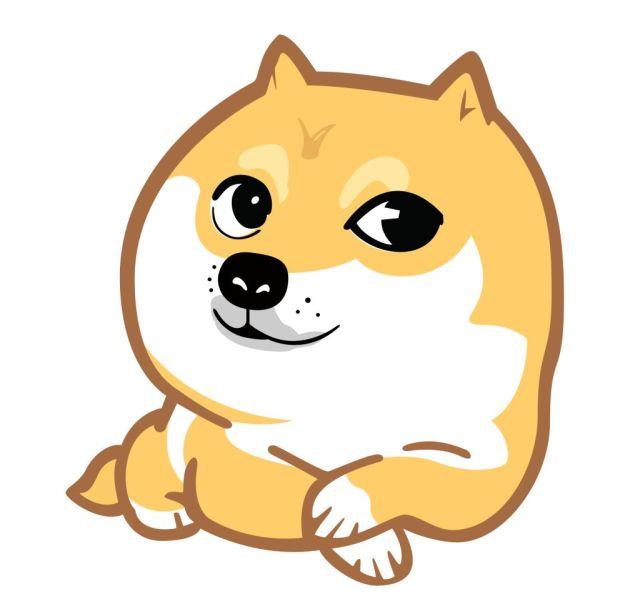
这时候我们应该怎么办呢?我们可以这样做,

如上图显示,在Word文档单击“开始”选项卡,在段落功能区里面点击“显示/隐藏段落标记(布局按钮)”,Word2003/2007的快捷键为Ctrl+Shift+*.
But有些时候,尽管点击隐藏标记按钮,有些东东还是无法隐藏的,这是因为人工刻意或无意而为之的(比如从网页上复制粘贴过来的),我们把这种统称为书签。那如何才能把这些书签隐藏起来呢?我们用WPS office来演示,点击“WPS文字→选项→视图”,在显示栏里把书签前面的勾去掉即可。如下图
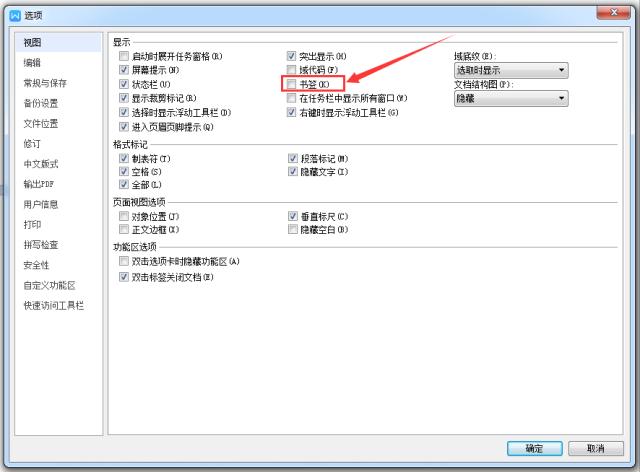
我们也可以根据实际工作需要,单击上图中任一或者多个命令按钮,来操作。在使用中,为了看到某些属性,方便排版,我们可以把这些标记、书签等显示出来。如果是发给对方,不想让对方看到这些,我们在发送之前把这些删掉就可以了。
Number 2
高效产生文档空白页
在排版的时候,有时候需要在文档的某处添加一页或多页空白页,这时候应该怎么办呢?我们可以不断按“回车键”得到空白页,但是如果需要多页空白页,这样的的效率显然很慢。这时我们可以把光标定在需要分页的位置上,同时按下Ctrl键+回车键即可插入空白页。此时在空白页上我们会看到一个分页符(如果看不到分页符,可以在“WPS文字→选项→视图→格式标记里面的全部“打勾确定即可),
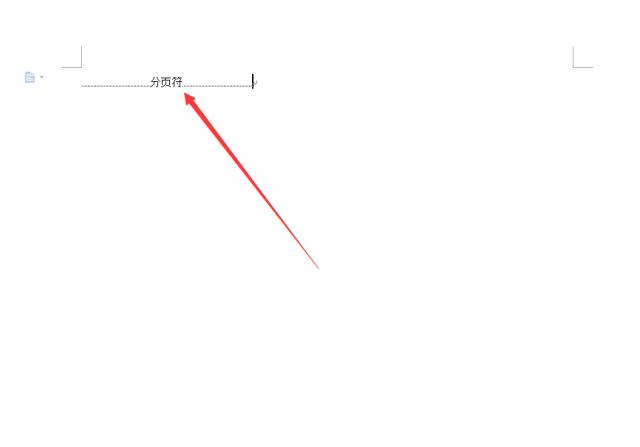
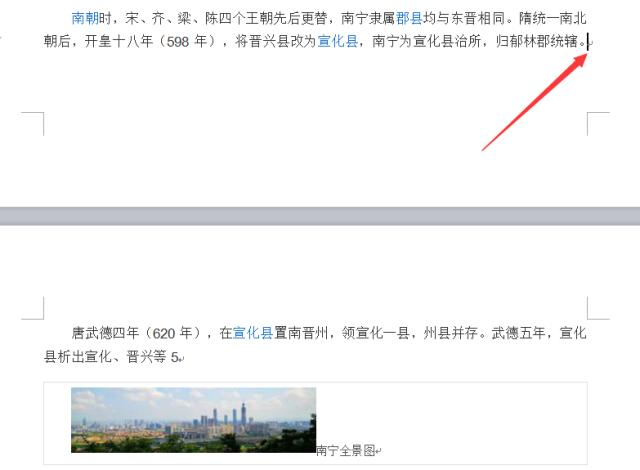
但在某页的末尾,如上图所示光标中,同时按下Ctrl键+回车键,我们会发现没有插入空白页,如下图:
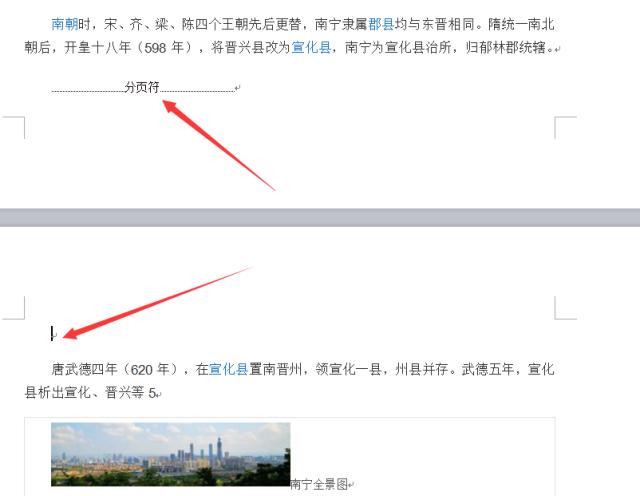
此时我们只需要再次按下Ctrl键+回车键即可。第三种方法:我们可以把光标停留在页尾,点击“插入→空白页”即可产生空白页。
Number 3
大标题置顶的方法分析
在文档排版里面,如果文档里面分为很多个章节,为了提高阅读体验,我们通常需要把某一章(节)放在页面的顶端或者是第一行。此时我们只需要①点击“插入→分页”即可,②点击“页面布局→分隔符→分页符”亦可,③按Ctrl键+回车键也是可以的。如图:
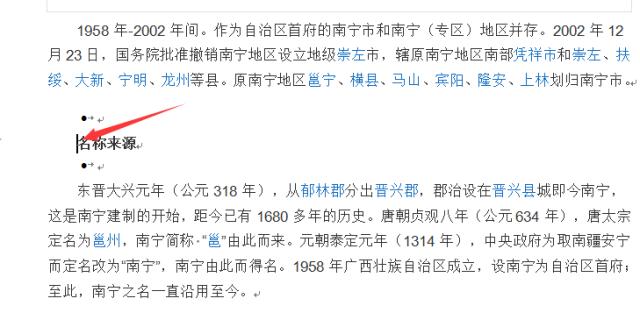
按照以上三种方法操作后,显示效果如下图:
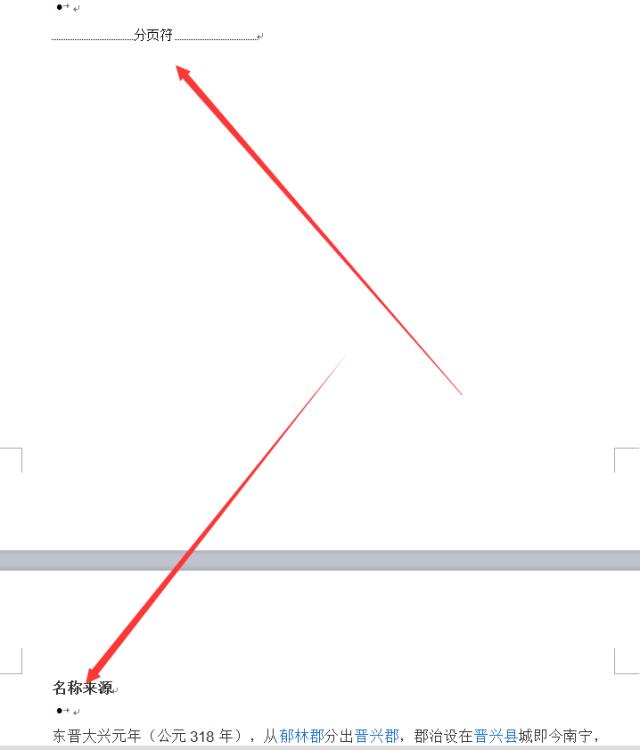
好了,同学们,今天的课就线上到这里,晚安咯。
